Cuando nuestro buzón sea migrado ala nube esta será la experiencia y los pasos que deberemos dar:
Outlook
Podemos tener el Outlook abierto y funcionando. Cuando se complete la migración de nuestro buzón a la nube nos aparecerá un mensaje como este:
Tan solo necesitamos cerrar el Outlook y volver a entrar, tal y como indica el mensaje.
Si durante algún punto de la migración Outlook nos pide volver a validarnos hay que hacerlo con el usuario en formato usuario@unican.es o usuario@gestion.unican.es. Consulte
más abajo para más detalles.
Teléfono móvil o tablet
Cuando nuestro buzón se migre a la nube lo normal es que nos deje de funcionar en el teléfono. Lo notaremos porque no veremos los correos nuevos ni podremos enviar correos con nuestra cuenta.
Hay teléfonos que intentarán reconfigurarse automáticamente pero no siempre lo hacen con éxito.
Lo mejor en esos casos es eliminar la cuenta con los datos antiguos y volverla a configurar. Tan solo necesitaremos saber nuestro usuario (en formato usuario@unican.es o usuario@gestion.unican.es) y contraseña.
En nuestra web tiene
más detalles e instrucciones
sobre cómo configurar un teléfono o tablet.
Correo Web
Si entramos por el correo web en
https://correo.unican.es y se nos ha migrado el buzón, veremos una redirección al nuevo entorno. El nuevo correo web es muy similar al anterior ya que se usa la misma tecnología.
Una vez que sepamos que nuestro buzón está en la nube podemos usar la URL
https://outlook.office.com para entrar por correo web de forma más directa.
Durante las primeras horas después del cambio, es posible que aparezca un error. En cualquier caso, dado que todas las personas reciben un aviso previo, deben saber que una vez en la nube, la URL de acceso al coreo por web es https://outlook.office.com
Buzones comunes con Outlook
Los buzones comunes, cuando se consultan desde Outlook, siguen estando disponibles después de la migración de nuestro buzón a la nube sin necesidad de hacer nada.
Buzones comunes desde web
Si nuestros buzón ya ha sido migrado a la nube y consultamos los buzones comunes por web, dependerá de si el buzón común está ya migrado o no:
- Si el buzón ya está migrado, entramos en nuestro correo web en la nube (https://outlook.office.com) y seleccionamos abrir otro buzón, de forma similar a como haciamos hasta ahora.
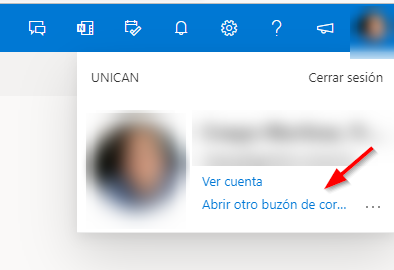
- Si el buzón no está migrado, entramos en https://correo.unican.es/owa/nombrebuzon donde nombrebuzón es el nombre corto del buzón
Buzones comunes con móvil
Si consultamos el buzón común desde un móvil y este ha sido ya migrado a la nube será necesario reconfigurarlo. Para ello:
- Sustituimos los servidores entrantes y salientes. De correo.unican.es a outlook.office365.com
- Sustituimos el nombre de usuario del servidor entrante (IMAP). De dominio\usuario\nombrebuzón a usuario@unican.es\nombrebuzón (o usuario@gestion.unican.es\nombrebuzón).
- Sustituimos el nombre de usuario del servidor saliente (SMTP). De dominio\usuario a usuario@unican.es ( o usuario@gestion.unican.es)
Otra opción más sencilla y que recomendamos es utilizar la
App Outlook (disponible para iPhone y Android) en el móvil para acceder a nuestra buzón y a buzones comunes. Con ella, es posible leer el correo de buzones compartidos (que estén ya en la nube) con la misma aplicación.
Para leer el buzón compartido con la app de Outlook, es necesario definir primero la cuenta personal y luego la compartida, al estilo de lo que se hace en Outlook para ordenador.
Si se prefiere usar el cliente de correo del dispositivo, se puede configurar la aplicación Outlook para que no dé avisos de notificaciones para la cuenta personal, y así poder acceder fácilmente a los buzones sin crear cuentas IMAP. Consume mucha menos batería.
Errores y Problemas
Se han identificado los siguiente problemas.
Ventanas pidiendo validación en Outlook
En ocasiones pueden mostrarse durante el proceso de migración una ventana en Outlook pidiendo validación de la cuenta. En ese caso debemos recordar que hay que validarse con el usuario en formato usuario@unican.es o usuario@gestion.unican.es.
Para ello elija "Iniciar sesión con otra cuenta" y valídese con el formato usuario@unican.es o usuario@gestion.unican.es.
